如何删除win10网盘wps
当小伙伴们保存下载的文件时,他们会在电脑文件中发现一个名为wps的网络磁盘。有强制性证书的小伙伴想删除,但不能删除。今天我将为大家介绍如何删除win10上的网络磁盘wps,并提供了详细的删除步骤。让我们来看看win10网络磁盘法。
win10网盘删除wps方法:
1.按下win+r打开操作,输入regedit。
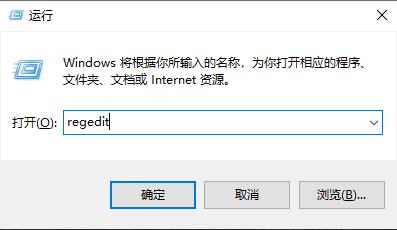
2.打开下拉HEKY_CURRENT_USER->Software。
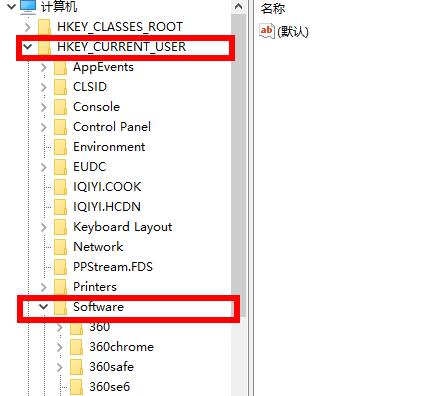
3.依次打开Microsoft->Windows->Curentversion->Explorer。
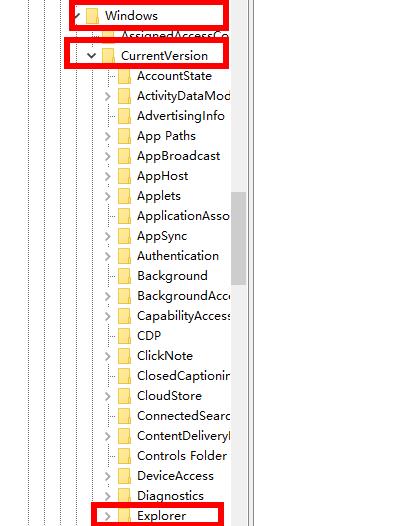
4.找到文件夹Desktop点击下拉,然后点击NameSpace右击下面的文件点击删除。
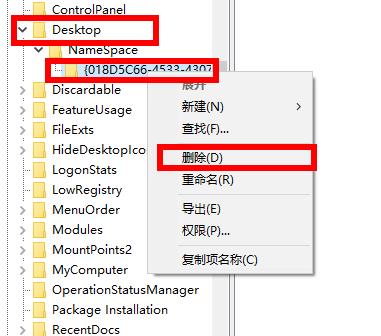
5.找到文件夹MyComputer点击下拉,然后点击NameSpace右击下面的文件点击删除。
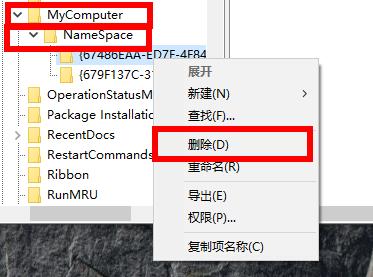
以上是如何删除win10网盘wps的详细内容。更多信息请关注PHP中文网其他相关文章!

热AI工具

Undresser.AI Undress
人工智能驱动的应用程序,用于创建逼真的裸体照片

AI Clothes Remover
用于从照片中去除衣服的在线人工智能工具。

Undress AI Tool
免费脱衣服图片

Clothoff.io
AI脱衣机

Video Face Swap
使用我们完全免费的人工智能换脸工具轻松在任何视频中换脸!

热门文章

热工具

记事本++7.3.1
好用且免费的代码编辑器

SublimeText3汉化版
中文版,非常好用

禅工作室 13.0.1
功能强大的PHP集成开发环境

Dreamweaver CS6
视觉化网页开发工具

SublimeText3 Mac版
神级代码编辑软件(SublimeText3)
 小红书笔记怎么删除
Mar 21, 2024 pm 08:12 PM
小红书笔记怎么删除
Mar 21, 2024 pm 08:12 PM
小红书笔记怎么删除?在小红书APP中是可以编辑笔记的,多数的用户不知道小红书笔记如何的删除,接下来就是小编为用户带来的小红书笔记删除方法图文教程,感兴趣的用户快来一起看看吧!小红书使用教程小红书笔记怎么删除1、首先打开小红书APP进入到主页面,选择右下角【我】进入到专区;2、之后在我的专区,点击下图所示的笔记页面,选择要删除的笔记;3、进入到笔记页面,右上角【三个点】;4、最后下方会展开功能栏,点击【删除】即可完成。
 微信拉黑再删除永久加不上是真的吗
Apr 08, 2024 am 11:41 AM
微信拉黑再删除永久加不上是真的吗
Apr 08, 2024 am 11:41 AM
1、首先,拉黑再删除永久加不上是假的,拉黑删除后想要再加对方,只要对方同意即可。2、如果用户将某人拉黑,对方将无法向用户发送消息、查看用户的朋友圈以及与用户进行通话。3、拉黑并不意味着将对方从用户的微信联系人列表中删除。4、如果用户在拉黑后又将对方从用户的微信联系人列表中删除,那么在删除后是没有办法恢复的。5、如果用户想再次添加对方为好友,需要对方同意并重新添加用户。
 小红书发布怎么删除?发布删除怎么恢复?
Mar 21, 2024 pm 05:10 PM
小红书发布怎么删除?发布删除怎么恢复?
Mar 21, 2024 pm 05:10 PM
小红书作为一家流行的社交电商平台,吸引了大量用户分享生活点滴和购物心得。有时候我们可能会不经意发布一些不合适的内容,这时候需要及时删除,这样可以更好地维护个人形象或者遵守平台规定。一、小红书发布怎么删除?1.登录小红书账号,进入个人主页。2.在个人主页下方,找到“我的创作”选项,点击进入。3.在“我的创作”页面,你可以看到所有发布的内容,包括笔记、视频等。4.找到需要删除的内容,点击右侧的“...”按钮。5.在弹出的菜单中,选择“删除”选项。6.确认删除后,该条内容将从你的个人主页和公共页面消失
 Win8如何利用快捷键进行截图?
Mar 28, 2024 am 08:33 AM
Win8如何利用快捷键进行截图?
Mar 28, 2024 am 08:33 AM
Win8如何利用快捷键进行截图?在日常使用电脑的过程中,我们经常需要对屏幕上的内容进行截图。对于Windows8系统的用户来说,通过快捷键进行截图是一个方便且高效的操作方式。在这篇文章中,我们将介绍Windows8系统中几种常用的快捷键进行截图的方法,帮助大家更快速地进行屏幕截图操作。第一种方法是使用“Win键+PrintScreen键”组合键来进行全
 小红书把别人评论删了怎么找回?把别人评论删了会有显示吗?
Mar 21, 2024 pm 10:46 PM
小红书把别人评论删了怎么找回?把别人评论删了会有显示吗?
Mar 21, 2024 pm 10:46 PM
小红书作为一款热门的社交电商平台,用户之间的互动评论是平台中不可或缺的交流方式。有时候,我们可能会发现自己的评论被其他人删除,这种情况可能会让我们感到困惑。一、小红书把别人评论删了怎么找回?当发现自己的评论被删除时,首先可以尝试在平台上直接搜索相关的帖子或商品,查看是否还能找到该评论。如果评论被删除后仍然显示,那么可能是被原帖主删除的,这时候可以尝试联系原帖主,询问其删除评论的原因,并请求恢复评论。如果评论已经被完全删除且无法在原帖上找到,那么在平台上恢复评论的机会相对较小。可以尝试使用其他途径
 抖音聊天记录怎么彻底消除干净
May 07, 2024 am 11:14 AM
抖音聊天记录怎么彻底消除干净
May 07, 2024 am 11:14 AM
1、打开抖音app,点击界面底部的【消息】,点击需要删除的聊天对话入口。2、长按任意一条聊天记录,点击【多选】,勾选想要删除的聊天记录。3、点击右下角的【删除】按钮,在弹出的窗口中选择【确认删除】即可将这些记录永久删除。
 微信文件传输助手怎么彻底删除_微信文件传输助手关闭方法介绍
Mar 20, 2024 pm 08:31 PM
微信文件传输助手怎么彻底删除_微信文件传输助手关闭方法介绍
Mar 20, 2024 pm 08:31 PM
微信的文件传输助手是每个用户都有的,一些用户将它当做成了备忘录,会记录一些东西。那么微信文件传输助手怎么彻底删除呢?下面就让小编为大家详细介绍一下吧。微信文件传输助手怎么彻底删除答案:【微信】-【长按文件传输助手】-【删除该聊天】。具体步骤:1、首先打开微信软件,进入到首页中后我们找到【文件传输助手】长按;2、然后会弹出标为未读、置顶该聊天、不显示该聊天、删除该聊天,在这里我们点击【删除该聊天】即可;
 如何发布小红书内容?发布小红书内容怎么删除?
Mar 21, 2024 pm 04:10 PM
如何发布小红书内容?发布小红书内容怎么删除?
Mar 21, 2024 pm 04:10 PM
随着社交媒体的不断发展,小红书已经成为了年轻人分享生活、发现潮流、获取灵感的重要平台。在这个充满活力的社区里,如何发布高质量的内容,吸引更多的关注和点赞,成为了许多用户关心的问题。一、如何发布小红书内容?在创作之前,选择一个合适的话题至关重要。你可以根据自己的兴趣和专长来挑选一个吸引人的主题。这样做不仅能让你在写作过程中保持激情,还能让读者更容易与你的作品产生共鸣。2.精心设计标题:标题是吸引读者点击的关键,应该简洁明了,同时要具有一定的吸引力和引人入胜的特点。避免使用夸张的措辞,以免读者产生反





